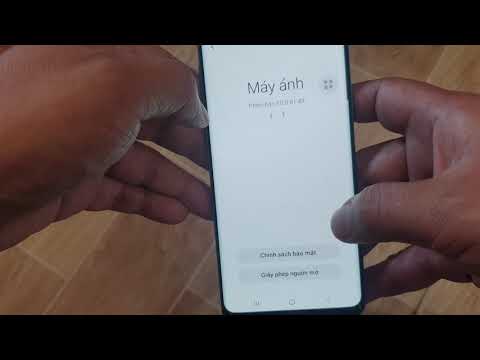Chúng tôi đã trình bày rất nhiều chức năng trong Firefox và bao gồm các liên kết đến các bài viết bên dưới bao gồm các tính năng và tiện ích có thể giúp bạn khai thác tối đa Firefox và cải thiện trải nghiệm duyệt web của bạn.
Tab
Thanh tab của Firefox rất hữu ích và có thể được tăng cường với nhiều tiện ích mở rộng. Các bài viết sau đây cho bạn biết cách ẩn và hiển thị thanh tab và cách đóng tab bằng cách sử dụng phím tắt và mẹo để xóa nút đóng khỏi các tab. Bạn cũng có thể tìm hiểu sự khác biệt giữa việc bảo vệ tab và khóa tab. Tùy chỉnh và nâng cao thanh tab của bạn bằng một trong hai tiện ích mở rộng rất hữu ích, Tab Mix Plus và Tab Kit.

- Ẩn và hiển thị thanh tab trong Firefox với một tổ hợp phím tắt tùy chỉnh
- Thời điểm sử dụng Tab bảo vệ so với tab khóa trong Firefox
- Tùy chỉnh hành vi tab trong Firefox bằng Tab Kit
- Nâng cao khả năng duyệt tab của Firefox với Tab Mix Plus
- Quản lý mở Tabs & Windows dễ dàng với Firefox Showcase
- Đóng tab nhanh chóng bằng phím tắt trong Firefox
- Mẹo nhanh: Xóa nút Đóng khỏi tab Firefox
- Xem và lật giữa các tab trong Firefox ở chế độ 3D
- Mẹo nhanh: Trình chuyển đổi trình đơn Firefox Ctrl + Tab Trình đơn bật lên
Dấu trang, thanh công cụ và menu
Các bài viết sau đây cho bạn biết các cách khác nhau để cải thiện và tùy chỉnh tính năng dấu trang trong Firefox cũng như các thanh công cụ và menu. Bạn có thể dễ dàng truy cập các dấu trang chưa được phân loại của mình, luôn mở dấu trang trên các tab mới và thêm các nút chuyên biệt vào các thanh công cụ. Thanh công cụ Dấu trang có thể được giảm xuống thành một nút thanh công cụ duy nhất và cũng tự động ẩn để tiết kiệm dung lượng. Ngoài ra còn có một phần mở rộng cho phép bạn tùy chỉnh các menu của bạn để bạn chỉ có thể hiển thị các tùy chọn mà bạn sử dụng.
LƯU Ý: Việc truy cập Thư viện là khác nhau được đề cập trong bài viết về cách truy cập các dấu trang chưa được đánh dấu bên dưới (“Truy cập các Dấu trang Không Phân loại của bạn theo cách dễ dàng”). Để truy cập Thư viện, chọn Hiển thị Tất cả Dấu trang từ trình đơn Dấu trang hoặc từ nút Dấu trang trên thanh công cụ Dấu trang. Bạn cũng có thể nhấn Ctrl + Shift + B.

- Truy cập các đánh dấu chưa phân loại của bạn theo cách dễ dàng
- Làm cho Dấu trang luôn mở trong tab mới theo cách dễ dàng
- Thêm các nút Thanh công cụ chuyên dụng vào Firefox theo cách dễ dàng
- Thêm Thanh công cụ hình ảnh lơ lửng vào Firefox
- Tùy chỉnh menu của bạn trong Firefox
- Giảm Thanh công cụ Dấu trang của bạn thành Nút Thanh công cụ - Làm cách nào để Geek
- Tự động ẩn Thanh công cụ Dấu trang trong Firefox - Làm cách nào để Geek
Liên kết và URL
Bạn có sao chép liên kết và URL thường xuyên trong Firefox không? Có một số tiện ích giúp dễ dàng sao chép liên kết và URL ở các định dạng khác nhau và lưu liên kết và URL dưới dạng tệp. Bạn cũng có thể dễ dàng xem trước liên kết và trang web trước khi thực sự nhấp vào liên kết và xem URL dưới dạng chú giải công cụ thay vì URL hiển thị trên thanh trạng thái.
Chúng tôi cũng liệt kê một tiện ích mở rộng bên dưới cho phép bạn dễ dàng tạo các URL được rút ngắn để gửi email cho bạn bè hoặc đăng trên diễn đàn hoặc trên các trang web mạng xã hội và một URL mở rộng các URL được rút ngắn để bạn có thể thấy liên kết thực sự liên kết đến đâu và tránh nhấp vào liên kết.

- Tạo liên kết được định dạng trước trong Firefox
- Chọn từ nhiều định dạng “sao chép” cho liên kết trang web trong Firefox
- Khởi chạy trang web dễ dàng trong Firefox bằng Bàn phím của bạn
- Lưu liên kết trang web & URL dưới dạng tệp trong Firefox
- Xem trước liên kết và hình ảnh trong Firefox một cách dễ dàng
- Xem URL dưới dạng chú giải công cụ trong Firefox
- Rút ngắn URL nhanh chóng và dễ dàng bằng tiện ích mở rộng của Firefox
- Dễ dàng mở rộng các URL được rút ngắn trong Firefox
Các hình thức
Tất cả chúng ta điền vào biểu mẫu trên web để đăng ký diễn đàn, mua hàng, v.v. Nếu có sự cố trong khi bạn điền vào biểu mẫu, bạn có thể phải điền lại toàn bộ biểu mẫu. Một trong các bài viết được liệt kê dưới đây cho thấy bạn sử dụng một phần mở rộng cho Firefox cho phép bạn khôi phục dữ liệu biểu mẫu bị mất và tự động dán nó trở lại vào biểu mẫu.
Ngoài ra còn có một liên kết đến một bài viết về một phần mở rộng của Firefox cho phép bạn lưu trữ một thư viện văn bản bị cắt mà bạn thường sử dụng trong các biểu mẫu và dễ dàng chèn các đoạn văn bản vào các biểu mẫu bằng cách sử dụng phần mở rộng của Firefox.
- Khôi phục dữ liệu biểu mẫu bị mất trong Firefox
- Tạo một thư viện của văn bản được cắt bớt cho các biểu mẫu trực tuyến trong Firefox
Xuất hiện
Nếu bạn muốn tùy chỉnh giao diện của Firefox, có các bài viết được liệt kê dưới đây giúp bạn với Kiểu dáng, cho phép bạn thay đổi giao diện trang web và Personas, là "giao diện" miễn phí, dễ cài đặt cho Firefox. Ngoài ra còn có một bài viết cho bạn thấy một mẹo nhanh về cách vô hiệu hóa favicon hiển thị trên thanh địa chỉ trong Firefox.

- Hướng dẫn mới bắt đầu cho kiểu người dùng cho Firefox
- Mẹo nhanh: Vô hiệu hóa Favicons trong Firefox
- Mở rộng chức năng Personas tích hợp của Firefox với Personas Plus
Tùy chỉnh
Có nhiều cách để tùy chỉnh Firefox. Các bài viết sau đây cho bạn thấy một số cách như sử dụng About: pages của Firefox, đặt Firefox ở trên tất cả các cửa sổ khác trên màn hình, ngăn cửa sổ Tải xuống hiển thị mỗi khi bạn tải xuống tệp và kết hợp địa chỉ và thanh tìm kiếm. Nếu bạn quyết định muốn quay lại cài đặt mặc định của Firefox, bài viết "Khôi phục cài đặt mặc định trong Firefox mà không gỡ cài đặt" sẽ cho bạn biết cách thực hiện việc này mà không phải cài đặt lại Firefox.
LƯU Ý: Nếu bạn đang sử dụng Firefox Portable và muốn khôi phục cài đặt mặc định mà không cần cài đặt lại chương trình như được thảo luận trong bài "Khôi phục cài đặt mặc định trong Firefox mà không gỡ cài đặt", có cách khởi động Firefox Portable ở Chế độ an toàn.

- Tìm các tính năng ẩn và trứng Phục sinh trên trang Giới thiệu của Firefox
- Khôi phục cài đặt mặc định trong Firefox mà không gỡ cài đặt
- Đặt Firefox để được trên đầu trang của Windows khác
- Kết hợp thanh địa chỉ và tìm kiếm trong Firefox
Bộ nhớ cache
Bộ nhớ cache trên web là nơi lưu trữ tạm thời các tài liệu web, chẳng hạn như các trang HTML và hình ảnh. Bộ nhớ cache có thể giảm mức sử dụng băng thông và tải trên máy chủ. Nó cũng giúp nếu bạn mất kết nối và bạn muốn xem một trang web. Các bài viết sau đây cho bạn biết cách truy cập bộ nhớ cache của Firefox và cách xóa bộ nhớ cache bằng một cú nhấp chuột.
LƯU Ý: Nút thanh công cụ cho phần mở rộng Nút bộ nhớ cache trống bây giờ được gọi là Empty Cache, và trông giống như nút dưới con trỏ trong hình dưới đây.

- Thêm nút xóa bộ nhớ cache vào Firefox
- Truy cập nhanh vào Cache trong Firefox
An ninh và sự riêng tư
Bảo mật là rất quan trọng khi duyệt web và Firefox có một số tính năng bảo mật và bảo mật tích hợp hữu ích, cũng như hỗ trợ cho nhiều tiện ích bổ sung chức năng bảo mật khác. Các bài viết sau đây cho bạn biết cách xem và xóa mật khẩu bạn lưu trữ trong Firefox, dễ dàng tắt JavaScript, quản lý và xóa cookie và lịch sử web của bạn và dễ dàng chuyển sang và từ Chế độ duyệt web riêng tư.

- Xem và xóa mật khẩu đã lưu trong Firefox
- Vô hiệu hóa JavaScript trong Firefox một cách dễ dàng
- Xóa hoặc Chặn Cookie dễ dàng trong Firefox
- Xóa lịch sử cho trang web bạn vừa truy cập trong Firefox
- Chuyển sang chế độ duyệt web riêng tư dễ dàng với Toggle Private Browsing
- Cách tối ưu hóa Mozilla Firefox để bảo mật tối đa
- Xóa lịch sử trình duyệt của bạn tự động khi Firefox đóng
Tiểu sử, Sao lưu và Đồng bộ hóa
Sau khi thiết lập các tùy chọn trong Firefox và cài đặt các tiện ích mở rộng để có trình duyệt theo cách bạn muốn, bạn nên sao lưu hồ sơ của mình, chứa tất cả các tùy chọn và tiện ích mở rộng này. Dưới đây là một liên kết đến một bài viết về một công cụ miễn phí có tên là MozBackup sẽ sao lưu toàn bộ hồ sơ Firefox của bạn, cũng như các phần mềm Mozilla khác, bao gồm các ứng dụng di động. Ngoài ra còn có một liên kết bên dưới để một bài viết về đồng bộ hóa dữ liệu Firefox của bạn với Firefox trên các máy tính và thiết bị khác. Chúng tôi thậm chí còn cho bạn thấy một mẹo lừa đảo ngu ngốc cho phép bạn hack kho lưu trữ dữ liệu hồ sơ của Firefox và thay đổi thông tin trong hồ sơ của bạn bằng cách sử dụng trình soạn thảo cơ sở dữ liệu SQL.

- Cách đồng bộ dữ liệu trình duyệt của bạn với Firefox Sync
- Thủ thuật Geek ngu ngốc: Lấy cắp dữ liệu lưu trữ hồ sơ trên Firefox
- Sao lưu phần mềm dựa trên Mozilla của bạn với MozBackup
Tốc độ và hiệu suất
Firefox có chậm và chậm chạp không? Firefox có thể sử dụng khá nhiều bộ nhớ hệ thống trong khi sử dụng bình thường. Có nhiều cách khác nhau để tăng tốc Firefox và cải thiện hiệu suất của nó. Một trong những bài báo được liệt kê dưới đây thảo luận về việc liệu các trình dọn dẹp bộ nhớ của Firefox có thực sự hoạt động hay không. Chúng tôi cũng đã xem xét bốn công cụ miễn phí cho phép bạn đánh giá trình duyệt web của mình, hai trong số đó hoạt động với Firefox.

- Cách đánh dấu trình duyệt web của bạn: 4 công cụ miễn phí
- HTG giải thích: Các trình dọn dẹp bộ nhớ của Firefox có thực sự hoạt động không?
Tải xuống
Phần lớn lướt web đang tải xuống tất cả các loại như chương trình, hình ảnh, nhạc, phim, v.v. Firefox có trình quản lý tải xuống riêng, nhưng bạn có thể thêm các khả năng tải xuống nâng cao lên Firefox với phần mở rộng DownThemAll. Nếu bạn muốn một vị trí mặc định khác để tải xuống, bạn có thể dễ dàng thay đổi vị trí tệp tải xuống trong Firefox bằng cách thay đổi cài đặt.

- Thêm nâng cao khả năng tải xuống Firefox với DownThemAll
- Mẹo nhanh: Thay đổi Firefox Tải xuống vị trí tệp
Tìm kiếm
Tìm kiếm trên web là thứ mà hầu hết chúng ta làm hàng ngày. Dưới đây là một số liên kết đến các bài viết về các tính năng và tiện ích của Firefox để cải thiện và nâng cao khả năng tìm kiếm của Firefox. Bạn có thể dễ dàng chọn mở kết quả tìm kiếm trong tab mới, sắp xếp công cụ tìm kiếm của bạn thành các thư mục, tìm kiếm trực tiếp từ thanh địa chỉ của Firefox và thêm biểu mẫu tìm kiếm từ trang web vào thanh tìm kiếm của Firefox.

- Mẹo nhanh: Mở tìm kiếm trên Firefox trong tab mới
- Tổ chức công cụ tìm kiếm Firefox của bạn thành các thư mục
- Thêm biểu mẫu tìm kiếm vào thanh tìm kiếm của Firefox
Tiện ích hữu ích khác
Có nhiều phần mở rộng có sẵn để nâng cao chức năng của Firefox, quá nhiều để đặt tên ở đây. Chúng tôi đã liệt kê bên dưới một số tiện ích mở rộng mà chúng tôi đã đề cập đến trên G-How-To Geek có thể cải thiện và nâng cao trải nghiệm duyệt web của bạn với Firefox.
LƯU Ý: Phần mở rộng ReloadEvery được đề cập trong phần "Cài đặt Tự động Định thời Trang Nạp lại Trang web của bạn trong Firefox" bên dưới cũng được tích hợp vào phần mở rộng Tab Mix Plus được đề cập trong phần Tab ở đầu bài viết này.

- Thêm menu phụ vào menu lịch sử
- Xem các thẻ HTML và trang web kết hợp trong Firefox
- Lưu liên kết để đọc sau trong Firefox
- Tạo ghi chú bên trong (và bên ngoài) của Firefox
- Truy cập các trang web ngoại tuyến hoặc quá tải trong Firefox
- ScrollyFox cung cấp tự động cuộn trang trong Firefox
- Đơn giản hóa việc sao chép và dán văn bản trong Firefox bằng tính năng Tự động sao chép
- Thiết lập Tự động tải trang theo thời gian trên trang web của bạn trong Firefox
Khả năng tương thích
Chúng tôi cũng đã đề cập đến một tiện ích mở rộng của Firefox cho phép bạn theo dõi xem liệu tiện ích mở rộng của bạn có hoạt động với các phiên bản Firefox sắp tới hay không. Ngoài ra còn có một phần mở rộng cho phép bạn báo cáo các vấn đề với các phần mở rộng trở lại cho nhà phát triển trực tiếp từ bên trong Trình quản lý Tiện ích.

- Kiểm tra tính tương thích của phần mở rộng cho các bản phát hành sắp tới của Firefox
- Kiểm tra và báo cáo khả năng tương thích của trình bổ sung trong Firefox
Chúng tôi chúc bạn duyệt web an toàn và hài lòng trong Firefox!